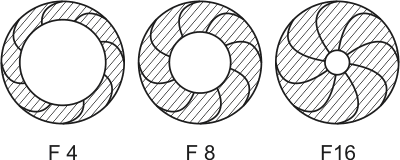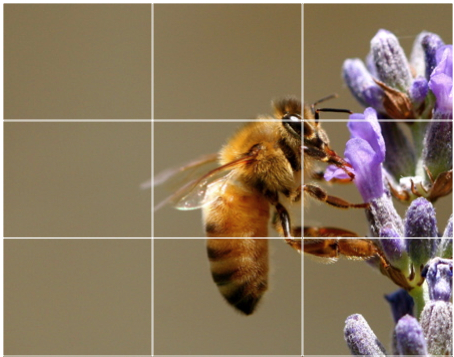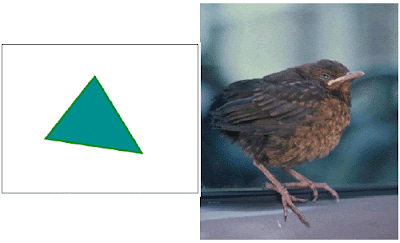S – Curves
S – Curve එකක් කියල කියන්නෙ ඡායාරූපය බලන්නාගේ ඇස ඡායාරූපය තුළ ගමන් කරන වක්ර රේඛාවක්. මේ වගේ වක්ර රේඛා ඡායාරූපය තුළ තියෙනකොට, බලන පුද්ගලයාගේ අවධානය හැම වෙලේම ඡායාරූපය තුළ තියෙනව.
Rule of Thirds
ඔබට හිතිල නැද්ද, ඡායාරූපයක තියෙන දෙයක් ඒ ඡායාරූපයේ හරි මැද තියෙනවට වඩා පැත්තෙන් තිබ්බ නම් වඩා ලස්සනයි කියල. බලන්න මේ රූප දෙක දිහා. කොයිකද වඩා ලස්සන?
මට නම් හොඳ දකුණු පැත්තෙ එක.
අපි සලකන දෙය ඡායාරූපයේ මැද තිබ්බොත් අපිට හිතෙනව ඒක නැවතිලා කියල, ඒක පැත්තකට කලොත් අපිට හිතෙනව ඒක ගමන් කරනව කියල. ඡායාරූපයක් ගතික (dynamic) නම් අපිට ඒක වඩා ලස්සනට පේනව.
Rule of thirds කියන එකෙන් කියවෙන්නෙ, ඡායාරූපය හරියටම කොටස් 9කට බෙදුවොත්, දිග අතට හා හරස් අතට රේඛා 2 බැගින් ඇඳල, ඒ රේඛා දිගේ යන විදිහට ඡායාරූපය කොටස් වෙලට බෙදෙන විදිහට ඡායාරූපය ගන්න කියන එක. ඒ රේඛා වල ඡේදන ලක්ෂ වලට ඡායාරූපයේ වැදගත් දෙවල් ටික එන විදිහට ඒක compose කරගන්න. මොකද කිව්වොත් මිනිස් ඇස මුලින්ම යන්නෙ අන්න ඒ ලක්ෂ වලට නිසා.
බලන්න මේ ඡායාරූපය, අහස ඉහළම කොටසටත්, මුහුද මැද කොටසටත්, වෙරළ හා පොළව පහලම කොටසටත් එන විදිහට ඡායාරූපය අරන් තියෙනව. ඒත් එක්කම මේකෙ තියෙන වැදගත්ම දේ වෙන මිනිස් රූපයත් ඒ රේඛාවක් මතට අරන් තියෙනව.
මේක ගැන මොකද හිතන්නෙ?
Golden Points
මේක තවත් ක්රමයක්. ඡායාරූපකරණයට විතරක් නෙමෙයි, තව හුඟක් තැන් වල මේක යෙදෙනව, හැම කලාත්මක දෙයකටම වගේ. Golden ratio කියන්නෙ යම් අනුපාතයක්. ඒකෙ අගය වෙන්නෙ 1.618:1. මේ අනුපාතයට තියෙන ඕනෙම දෙයක් ලස්සනයි, සම්පූර්ණයි කියල තමයි කියන්නෙ. මේ අගය ලැබෙන්නෙ Fibonacci series කියන ශ්රේණියෙන්. (1, 2, 3, 5, 8 …)
දෙවන ඉලක්කම, පළමු ඉලක්කමෙන් බෙදාගෙන ගියාම අන්තිමේදි ලැබෙන අගය තමයි 1.618.
ඡායාරූපකරණයේදි මේක ඕනෙ මොකටද?
එතනදි තමයි Golden points කියන සංකල්පය එන්නෙ. ඡායාරූපයට භාවිතා කරන ප්රදේශයේ තියෙන දේවල් golden points වල තියෙනවනම් තමයි ඒව වඩාත්ම කැපිල පේන්නෙ. (Rule of thirds එකේ ඡේදන ලක්ෂ ටිකත් මේ ලක්ෂ වලට ලඟයි.)
අපි කොහොමද ඒ තැන් ටික හොයාගන්නෙ?
සරළයි, ඡායාරූපයක් කියන්නෙ ඍජුකෝණාස්රයක්නෙ, විකර්ණයක් ඇඳල, ඒකට තව ශීර්ෂයක ඉඳල ලම්භකයක් අඳින්න. ඔන්න එක Golden point එකක් ලැබුන, ඔහොමම අනිත් Golden points ටිකත් හොයා ගන්න පුලුවන්.
මේක බලන්න, මේකෙ තියෙනව අර කිව්ව ඍජුකෝණාස්රය 1:1.618 කියන අනුපාතයට බෙදාගෙන ගිහිල්ල golden point එක හොයාගන්න ආකාරය.
ඒවට අමතරව හොඳ ඡායාරූපයක් compose කරන්න පුලුවන් තව ආකාර තියෙනව.
Triangle
ඡායාරූපය තුළ ත්රිකෝණාකාර ප්රදේශයකට බලන්නාව හිරකරගන්න එක තමා මේකෙන් බලාපොරොත්තු වෙන්නෙ. අනිත් වටපිටාව සම්පූර්ණයෙන් බොඳ කරල දාල, ප්රධාන වස්තුව තුළ විතරක් බලන්නාව තබා ගැනීම තමයි මේකෙන් කරන්නෙ.
Eye Contact
ඇසෙන් ඇස ගැටීම. මේකෙන් ඡායාරූපය තුළ ගලා යාමක් ඇති කරනව. බලන්න මේ ඡායාරූපය දිහා, ළමයා බළලා දෙස බලා ඉන්නව, බළලා අපි දෙස බලා ඉන්නව. අපේ ඇසුත් ඒ දිගේම ගලා යනව නේද?
Tight portraits
පුද්ගල ඡායාරූපයක් ගැනීමෙදී වැදගත්ම දෙයක් තමයි, අනවශ්ය සියලුම දේවල් ඉවත් කරල පුද්ගලයා කැපී පෙනෙන ආකාරයට ඡායාරූපය ගැනීම.
බලන්න මේ ඡායාරූපය, පසුබිමේ තිබෙන ටීපෝව හා පැදුර ඡායාරූපයට අනවශ්යයි, ඒ නිසා ඒ දේවල් ඉවත් කරල පුද්ගලයාගෙන් ඡායාරූපය සම්පූර්ණයෙන්ම පිරවීම තමයි මෙතනදි වෙන්නෙ.
Expression (හැඟීම් ප්රකාශනය)
ඡායාරූපයකට හැකියාවක් තියෙන්න ඕනෙ බලන්නා සමඟ අදහස් හුවමාරු කරගන්න, බලන්නාට අදහස් දෙන්න. ඡායාරූපය හැඟීම් ප්රකාශනය හා ක්රියාකාරිත්වය අතින් ඉහළින් තියෙන්න ඕනෙ. බලන්න මේක, දරුවාගේ කුතුහලය, සෙල්ලම් බඩුවට තියෙන ආසාව, ඒ ගැන සොයාබලන්න තියෙන ආසාව ඔයාලට තේරෙනවද?
ඡායාරූපයට ලක්වන්නාගේ මට්ටමට පිවිසීම
ඡායාරූපයක් ගන්නකොට එයට ලක්වන දේහි මට්ටමට පිවිසිය යුතු වෙනවා.
පොඩි දරුවෙක්ගෙ ඡායාරූපයක් ගන්නව නම් ඔහුගේ මට්ටමේ සිට ගන්නා ඡායාරූපය තමයි වඩාත්ම කලාත්මක වෙන්නෙ. සතෙක්ගෙ ඡායාරූපයක් ගත යුත්තේ ඉහලින් නොවෙයි, එම සත්වයාගේ උසෙහි සිට සමාන්තරව.
පඩි පෙළක ඡායාරූපයක් ගන්නවනම් ඒක වඩා ලස්සන පහළ සිට ඉහළට ගත්තොත් නේද?
මේ කිව්වෙ සාමාන්යයෙන් භාවිතා වන ටිකක්. ඔයාලට මීට වඩා නිර්මාණශීලීව හිතන්න පුලුවන් නේද? එහෙනම් ඇයි තවත් බලා ඉන්නෙ, හිතල බලල ගන්න හොඳ, ලස්සන, කලාත්මක ඡායාරූපයක්.